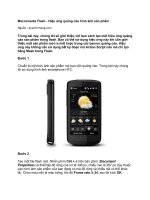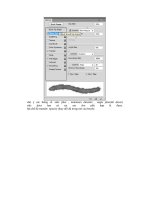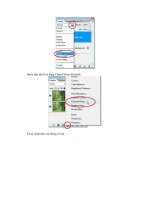Tuyet chieu them hieu ung dong vao hinh anh tinh
Bạn đang xem bản rút gọn của tài liệu. Xem và tải ngay bản đầy đủ của tài liệu tại đây (561.65 KB, 8 trang )
<span class='text_page_counter'>(1)</span><div class='page_container' data-page=1>
<b> “Tuyệt chiêu” thêm hiệu ứng động vào hình ảnh tĩnh</b>
(Dân trí) - Bài viết dưới đây sẽ giúp bạn thêm những hiệu ứng chuyển động đẹp mắt và ấn tượng lên hình ảnh tĩnh ban
đầu chỉ bằng một vài thao tác đơn giản.
Để tạo hiệu ứng chuyển động trên hình ảnh tĩnh, bạn có thể sẽ phải sử dụng các phần mềm đồ họa chuyên dụng và
trải quá khá nhiều bước phức tạp, hoặc đơn giản hơn, bạn có thể nhờ đến sự trợ giúp của Squirlz Water Reflections.
<b>Squirlz Water Reflections là phần mềm miễn phí, sẽ giúp tạo các hiệu ứng chuyển động ấn tượng trên hình ảnh tĩnh, </b>
như hiệu ứng mưa rơi, tuyết rơi, mặt nước gợn sóng…
Sử dụng phần mềm rất đơn giản và người dùng chỉ cần trải qua vài thao tác để thêm hiệu ứng trên hình ảnh chỉ bằng
vài cú click chuột, chứ không phức tạp như những phần mềm đồ họa chuyên dụng.
Download phần mềm miễn phí tại <b>đây</b> hoặc tại <b>đây</b>.
Sau khi cài đặt, kích hoạt phần mềm từ menu Start của Windows. Trong lần đầu tiên sử dụng, một hộp thoại thông báo
hiện ra, nhấn nút Continue trên hộp thoại này để bắt đầu sử dụng phần mềm.
<b>Tạo hiệu ứng mưa/tuyết rơi trên hình ảnh</b>
Để mở hình ảnh cần thêm hiệu ứng, bạn chọn <i>File -> Open </i>từ menu của phần mềm, hoặc nhấn vào biểu tượng thư
mục màu xanh, sau đó tìm đến hình ảnh cần thêm hiệu ứng.
Sau khi mở, nội dung của hình ảnh sẽ xuất hiện trên giao diện chính của phần mềm.
Hiệu ứng đơn giản nhất mà phần mềm cung cấp đó là hiệu ứng tuyết rơi và mưa bay trên hình ảnh. Từ giao diện chính
của phần mềm, nhấn nút “Customize Rain/Snow” từ menu.
</div>
<span class='text_page_counter'>(2)</span><div class='page_container' data-page=2>
Các mục bên dưới cho phép người dùng thiết lập thông số liên quan đến hiệu ứng mưa/tuyết rơi trên hình ảnh.
Đáng quan tâm nhất trong đó là mục “Number of Raindrops/Snowflakes” chính là số lượng mưa và bơng tuyết rơi trên
hình ảnh. Điều này sẽ thể hiện được mức độ của thời tiết (mưa lớn/nhỏ, tuyết rơi dày/nhẹ…). Bạn có thể thay đổi
thơng số bằng cách di chuyển con lăn trên thước đo.
Mục Speed sẽ biểu thị tốc độ rơi của tuyết/mưa. Nếu Speed càng lớn, tốc độ rơi càng nhanh. Mục Width sẽ thể hiện độ
lớn của hạt tuyết. Mục Direct cho phép bạn chọn hướng bay của mưa và tuyết…
Bạn có thể nhấn vào mũi tên tại mục “Run Rain/Snow Only”, lập tức hiệu ứng tuyết/mưa rơi sẽ hiển thị trên giao diện
chính của phần mềm để bạn xem trước kết quả. Bạn có thể thay đổi lần lượt các giá trị có trong hộp thoại, rồi xem
trước kết quả xem đã phù hợp với mong muốn hay chưa.
Nếu đã cảm ưng ý, nhấn vào biểu tượng X trên góc phải hộp thoại thiết lập để đóng cửa sổ thiết lập.
</div>
<span class='text_page_counter'>(3)</span><div class='page_container' data-page=3>
Cuối cùng, nhấn vào biểu tượng gif trên menu của phần mềm, để lưu hình ảnh thành file ảnh động, hoặc nút avi để lưu
thành file video, và biểu tượng màu vàng (kế bên mục avi) để lưu lại thành file Flash. Thơng thường, bạn nên lưu hình
ảnh thành file ảnh động (dạng Gif) để dễ dàng chia sẻ và upload lên mạng Internet.
Sau khi nhấn vào nút Gif, một hộp thoại hiện ra, tại đây, bạn tiếp tục chọn “Rain/Snow only”, nhấn OK rồi chọn vị trí để
lưu lại file ảnh.
Cuối cùng, tại hộp thoại “Frame rate” hiện ra sau đó, cho phép bạn chọn khung hình để sử dụng trên file ảnh động,
càng nhiều khung hình được sử dụng (tối đa 100), thì ảnh động sẽ càng mượt, nhưng đồng nghĩa với việc dung lượng
file ảnh sẽ càng lớn. Tuy nhiên, bạn chỉ cần đặt Frame rate khoảng từ 15-20 là đủ.
</div>
<span class='text_page_counter'>(4)</span><div class='page_container' data-page=4>
<b>Tạo hiệu ứng mặt hồ gợn sóng</b>
Hiệu ứng này phù hợp để thêm vào trên những hình ảnh có sơng, nước, tạo hiệu ứng gợn sóng ấn tượng và đẹp mắt.
Để thêm hiệu ứng này trên hình ảnh, việc đầu tiên bạn mở file ảnh như đã hướng dẫn ở trên. Từ giao diện chính của
phần mềm, chọn “Start creating outline” từ menu bên trái.
</div>
<span class='text_page_counter'>(5)</span><div class='page_container' data-page=5>
Khoanh vùng hồ nước có trong bức ảnh
Trường hợp, sau khi đã khoanh vùng mà muốn di chuyển hoặc thay đổi vị trí khoanh vùng, bạn nhấn vào nút “Move
outline” hoặc “Outline new segment” từ menu bên trái của phần mềm.
Tiếp theo, nhấn nút “Customize Basic Ripples” (có biểu tượng gợn sóng màu xanh) trên menu chính của phần mềm.
Từ hộp thoại mới hiện ra, phần mềm sẽ cung cấp 5 chế độ gợn sóng khác nhau (tương ứng A, B, C, D, E). Tương tự
như khi thêm hiệu ứng mưa/tuyết rơi ở trên, bạn thay đổi các thông số và thiết lập bên dưới, để thay đổi mức độ gợn
sóng (Wave Strength), đồ mờ của bóng đổ (Blue)…
</div>
<span class='text_page_counter'>(6)</span><div class='page_container' data-page=6>
Một khi đã cảm thấy ưng ý với hiệu ứng đã tạo ra, bạn đóng cửa sổ thiết lập, quay trở lại giao diện chính của phần
mềm, rồi lưu lại file ảnh như cách đã hướng dẫn ở trên.
<i>Lưu ý: khi lưu file, thay vì chọn “Rain/Snow only” như trên, bạn phải chọn “Basic Ripples Only” để tương ứng với hiệu </i>
<i>ứng mà mình đã tạo ra.</i>
<i>Hình ảnh minh họa được tạo ra với hiệu ứng mặt hồ gợn sóng:</i>
<b>Tạo hiệu ứng vịng trịn gợn sóng trên mặt nước</b>
Hiệu ứng này sẽ tạo những vịng trịn gợn sóng trên mặt nước, tương tự như khi có những giọt mưa rơi trên mặt nước.
Để sử dụng hiệu ứng này, bạn cũng tiến hành tương tự như khi tạo hiệu ứng mặt hồ gợn sóng ở trên, đầu tiên bạn mở
file ảnh, sau đó khoanh vùng khu vực cần tạo hiệu ứng. Sau đó nhấn vào biểu tượng “Customize Ring Ripples” từ trên
menu của phần mềm.
</div>
<span class='text_page_counter'>(7)</span><div class='page_container' data-page=7>
Cuối cùng, sử dụng cách thức như hướng dẫn ở trên để lưu lại kết quả.
<i>Lưu ý: khi lưu file, bạn phải chọn “Ring Ripples Only” để tương ứng với hiệu ứng mà mình đã tạo ra.</i>
<i>Hình ảnh minh họa cho hiệu ứng vịng trịn gợn sóng trên mặt nước:</i>
<b>Kết hợp đồng thời nhiều hiệu ứng cùng nhau</b>
Không chỉ thêm tách biệt từng hiệu ứng, phần mềm còn cho phép bạn kết hợp đồng thời nhiều hiệu ứng cùng nhau.
Chẳng hạn, bạn có thể thêm hiệu ứng mưa rơi trên hình ảnh, sau đó thêm hiệu ứng gọn sóng trên mặt nước, tạo cảm
giác như cơn mưa khiến cho mặt nước lay động.
Để thực hiện điều này, đầu tiên bạn cũng sử dụng công cụ để khoanh vùng như đã hướng dẫn ở trên (tạo vùng hiệu
ứng cho mặt nước chuyển động). Sau đó, nhấn vào biểu tượng “Rain/snow and Ripples combination”.
</div>
<span class='text_page_counter'>(8)</span><div class='page_container' data-page=8>
Từ giao diện chính của phần mềm, nhấn vào biểu tượng mũi tên màu vàng trên menu để xem trước hiệu ứng xuất hiện
trên hình ảnh.
Nếu cảm thấy hiệu ứng khơng được như mong muốn, bạn có thể tiến hành chỉnh sửa lần lượt hiệu ứng như đã hướng
dẫn ở trên để thay đổi tùy chọn của hiệu ứng, giúp hiệu ứng xuất hiện trên hình ảnh đẹp mắt hơn.
<i>Hình ảnh mẫu với hiệu ứng kết hợp:</i>
<b>Xem file ảnh động trên Windows Vista/7</b>
Phần mềm xem ảnh mặc định trên Windows Vista/7 chỉ hiển thị được khung hình đầu tiên trong chuỗi ảnh động của
file, do vậy bạn chỉ xem được ảnh động dưới dạng hình ảnh tĩnh.
Để xem ảnh động trên 2 hệ điều hành này, bạn có thể xem hình ảnh trên trình duyệt web Internet Explorer, hoặc nhờ
đến phần mềm xem ảnh chuyên dụng như Irfan View (download miễn phí tại <b>đây</b>)
</div>
<!--links-->
Tạo hiệu ứng biến đổi hình ảnh độc đáo
- 4
- 458
- 0